 Você sabia que pode usar o recurso AirPlay em um Iphone ou iPad espelhar um Facetime ligue para um Apple TV ou & zwnj; AirPlay & zwnj; Smart TV compatível com 2? Este artigo mostra como.
Você sabia que pode usar o recurso AirPlay em um Iphone ou iPad espelhar um Facetime ligue para um Apple TV ou & zwnj; AirPlay & zwnj; Smart TV compatível com 2? Este artigo mostra como.
Antes de seguir os passos abaixo, certifique-se de que seu dispositivo iOS está conectado à mesma rede Wi-Fi que sua & zwnj; Apple TV & zwnj; ou & zwnj; AirPlay & zwnj; Smart TV compatível com 2.
Não tenho certeza se sua TV inteligente suporta & zwnj; AirPlay & zwnj; 2? Você pode encontrar a lista oficial de & zwnj; AirPlay & zwnj; 2 smart TVs compatíveis na Apple Página de acessórios para casa .
quando sairão os próximos airpods
- Abrir Centro de Controle no seu dispositivo iOS: Em um & zwnj; iPad & zwnj; com um botão Início, toque duas vezes no botão Início; no & zwnj; iPhone & zwnj; 8 ou anterior, deslize de baixo para cima na tela; e em 2018 iPad Pro ou & zwnj; iPhone & zwnj; X e posterior, deslize para baixo a partir do canto superior direito da tela.
- Tocar O espelhamento de tela .
- Selecione o seu & zwnj; Apple TV & zwnj; ou & zwnj; AirPlay & zwnj; Smart TV compatível com 2 da lista.
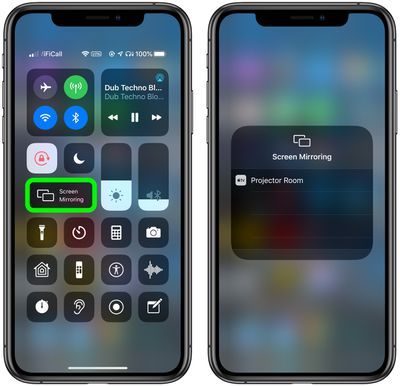
- Se um & zwnj; AirPlay & zwnj; a senha aparece na tela da TV, digite a senha no seu dispositivo iOS.
- Assim que o espelhamento de tela for estabelecido, inicie o Facetime aplicativo e iniciar uma chamada de vídeo da maneira usual.
Depois de seguir os passos, você deverá ver o vídeo do seu & zwnj; FaceTime & zwnj; ligue no dispositivo espelhado escolhido.
Para parar de espelhar seu dispositivo iOS, abra o Centro de Controle novamente, toque O espelhamento de tela , então toque Pare de espelhar . Alternativamente, se estiver espelhando para uma & zwnj; Apple TV & zwnj ;, pressione o botão Cardápio no seu & zwnj; Apple TV & zwnj; Controlo remoto.
Tag: Guia FaceTime , AirPlay 2
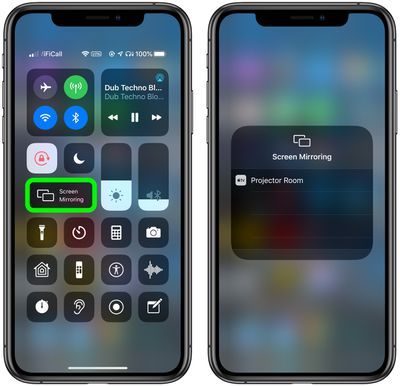
Publicações Populares